Jak wyłączyć automatyczne odnawianie na iPhonie
Wypróbowałem wersję próbną aplikacji za darmo,to opłata została naliczona, gdy zapomniałeś wyłączyć jej funkcję automatycznego odnawiania? Chcesz anulować produkt, ale chcesz się upewnić, czy zostanie automatycznie odnowiony, czy nie? Odpowiedź na twoje zapytanie jest taka, że musisz wyłączyć automatyczne odnawianie. Teraz znajdź więcej informacji na temat anulowania subskrypcji aplikacji i wyłączania automatycznego odnawiania w telefonie iPhone 7/7 Plus / 6s / 6s Plus / 6/6 Plus / 5s / 5 lub komputerze, aby uniknąć naliczania opłat za ten post w przyszłości.
Część 1: Wyłącz automatyczne odnawianie, aby anulować subskrypcję na telefonie iPhone
Aby anulować automatyczne odnawianie i anulować subskrypcję na iPhonie, iPadzie lub urządzeniu iPod, wykonaj następujące czynności.
- Krok 1: Najpierw dotknij Ustawienia na ekranie głównym urządzenia iOS.
- Krok 2: Szybko przesuwaj w górę, aż znajdziesz opcję App Store i iTunes Store. Następnie dotknij, aby otworzyć.
- Krok 3: Stuknij w Wyświetl Apple ID i wprowadź hasło, jeśli pojawi się monit.
- Krok 4: Zobaczysz teraz panel z ustawieniami konta. Stuknij w Zarządzaj w sekcji Subskrypcje, aby wyświetlić swoje subskrypcje.
- Krok 5: Następnie dotknij subskrypcji, którą chcesz wyłączyć. Wyświetlane są informacje o subskrypcji, w tym daty fakturowania. Możesz wyłączyć automatyczne odnawianie, wyłączając opcję automatycznego odnawiania.


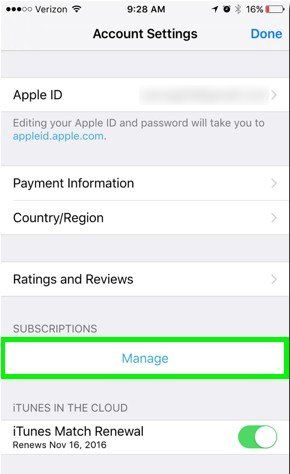

To wszystko. Twoje automatyczne odnawianie subskrypcji jest teraz wyłączone.
Część 2: Jak wyłączyć automatyczne odnawianie iTunes na komputerze
Jeśli nie masz dostępu do iPhone'a, iPada lub iPoda touch, musisz wyłączyć automatyczne odnawianie za pomocą komputera. Poniżej znajdują się proste kroki w celach informacyjnych:
- Krok 1: Najpierw uruchom iTunes, klikając ikonę iTunes w Docku. Jeśli widzisz swoją bibliotekę, kliknij iTunes Store na środkowym pasku narzędzi. Kliknij link Konto po prawej stronie ekranu. Jeśli nie, wybierz Sklep z górnego paska menu, a następnie kliknij Wyświetl konto. Jeśli jeszcze nie zalogowałeś się w sklepie iTunes, zostaniesz o to poproszony teraz.
- Krok 2: Pojawi się ekran z informacjami o koncie. W obszarze Ustawienia kliknij link Zarządzaj po prawej stronie Subskrypcji.
- Krok 3: Wyświetli się ekran Zarządzaj subskrypcjami. Kliknij link Edytuj po prawej stronie subskrypcji, którą chcesz zmienić.
- Krok 4: Zostanie wyświetlony ekran Edytuj subskrypcję. Kliknij przycisk radiowy Wyłącz pod sekcją Automatyczne odnawianie i potwierdź swój wybór.


Wyłączyłeś teraz automatyczne odnawianie.
Dodatkowe wskazówki: Usuń reklamy z iPhone'a, iPada lub iPoda Touch
Oprócz automatycznego przedłużania reklamy na iPhone'a to takżekolejny naprawdę irytujący problem, który zawsze nam przeszkadzał. Aby cieszyć się całkowicie wolnym od reklam środowiskiem, możesz usunąć reklamy z urządzenia za pomocą Tenorshare iCareFone. Funkcja usuwania reklam w Tenorshare iCareFone ma na celu zablokowanie lub usunięcie reklam w aplikacji (banerów i wyskakujących okienek) na iPhone / iPad / iPod touch za darmo. Jest to świetna funkcja dla użytkowników iOS, którzy chcą pozbyć się irytujących reklam, Google AdSense, iAds, Admob i innych sieci reklamowych), aby cieszyć się całkowicie pozbawionym reklam środowiskiem w aplikacjach.
- Krok 1: Połącz iPhone'a, iPada lub iPoda Touch z komputerem kablem USB i kliknij „Usuń reklamy” w głównym interfejsie.
- Krok 2: Po zakończeniu skanowania wszystkie aplikacje i informacje o aplikacji zostaną automatycznie wyświetlone. Wybierz aplikacje, które chcesz usunąć.
- Krok 3: Gdy wszystko jest ustawione, kliknij „Usuń wszystkie reklamy”, a następnie kliknij „Tak” w wyskakującym okienku t, aby natychmiast zacząć blokować Adson w telefonie iPhone, iPada lub iPoda touch.
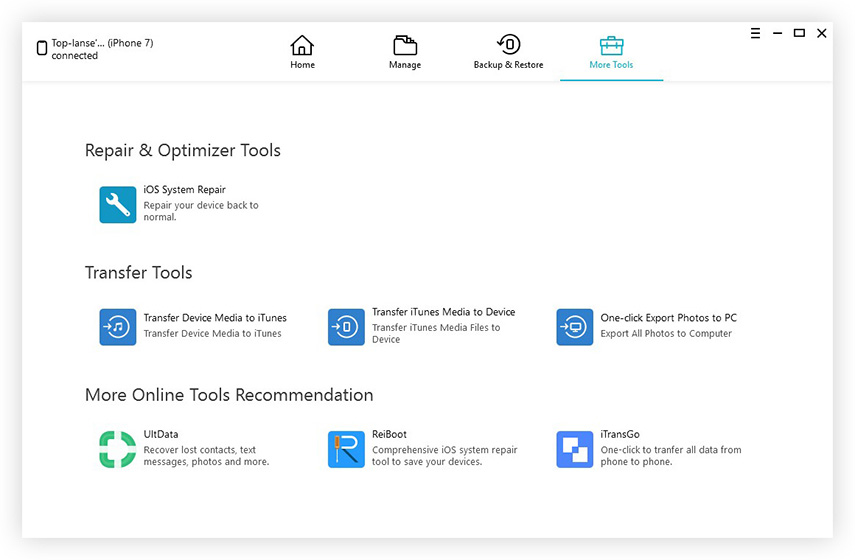

Post obejmuje trzy części dotyczące tego, jak to zrobićanuluj automatyczne odnawianie zarówno na iPhonie, jak i na komputerze, a jednocześnie pokaż, jak usunąć denerwujące reklamy. Jeśli twoi przyjaciele i krewni napotkali podobne problemy, równie dobrze możesz polecić im wypróbowanie tych metod.









